苹果微信聊天记录如何迁移到新苹果手机,在当今社交媒体的高度发达的时代,微信已经成为了人们日常生活中不可或缺的通讯工具之一,当我们换购新的苹果手机时,有时会面临一个问题:如何将我们在旧手机中的微信聊天记录迁移到新的设备上呢?幸运的是苹果为我们提供了备份和恢复微信聊天记录的方法,让我们能够顺利地迁移我们的重要对话和回忆。在本文中我们将探讨苹果手机微信聊天记录的备份方法,为大家提供一些实用的技巧和建议。无论是为了保留珍贵的聊天记录,还是为了方便地继续与亲朋好友保持联系,这些备份方法都将对我们有所帮助。
苹果手机微信聊天记录备份方法
步骤如下:
1.点击手机桌面微信图标,进入手机微信。
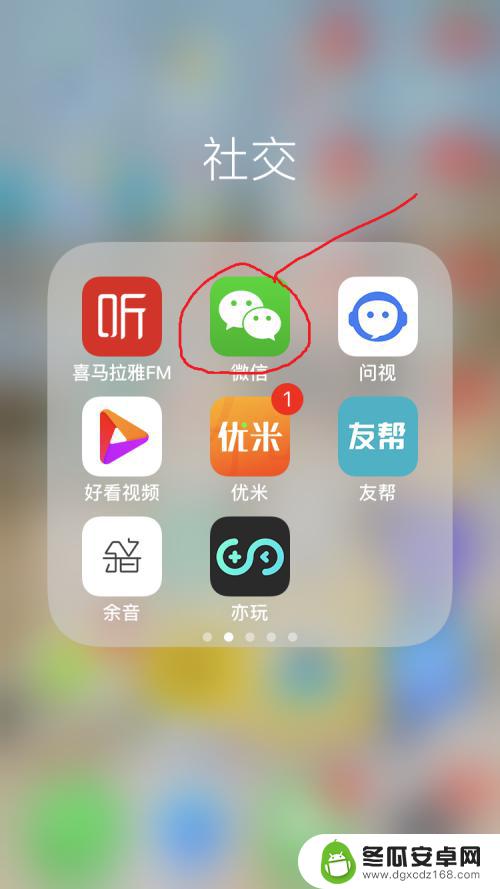
2.点击右下角“我”,进入微信个人信息设置界面。
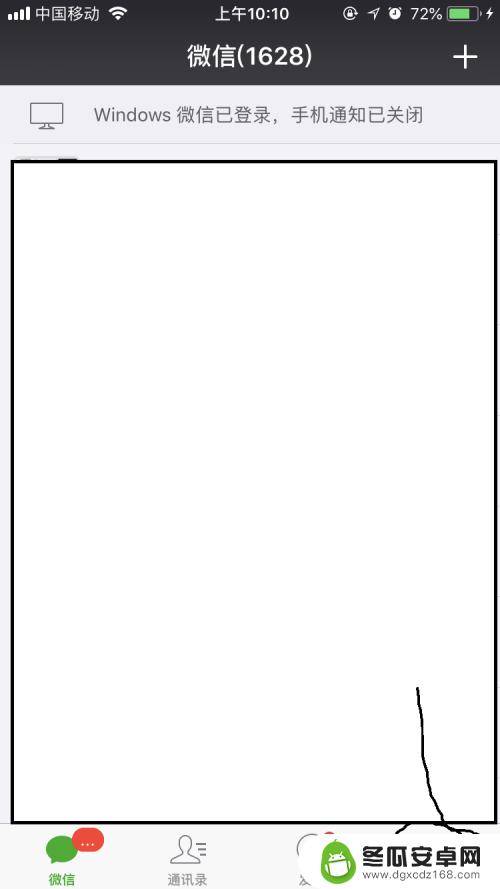
3.点击“设置”,进入手机微信设置界面。
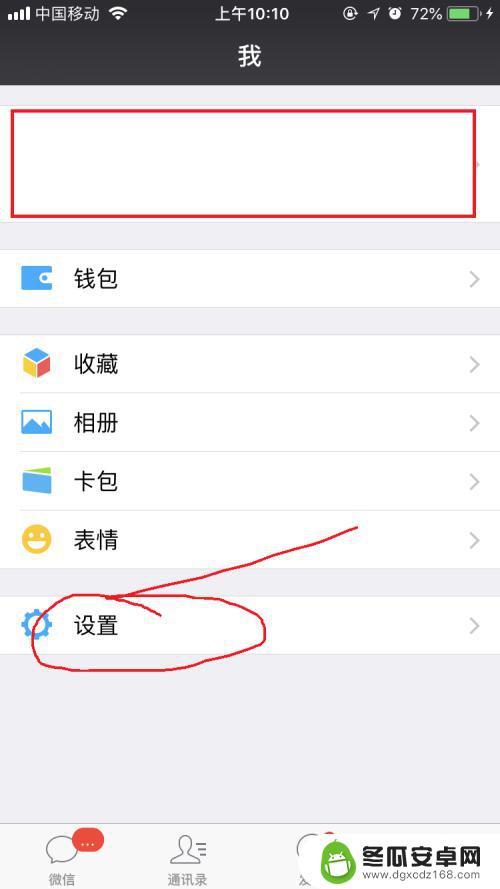
4.点击“通用”,进入通用设置界面。
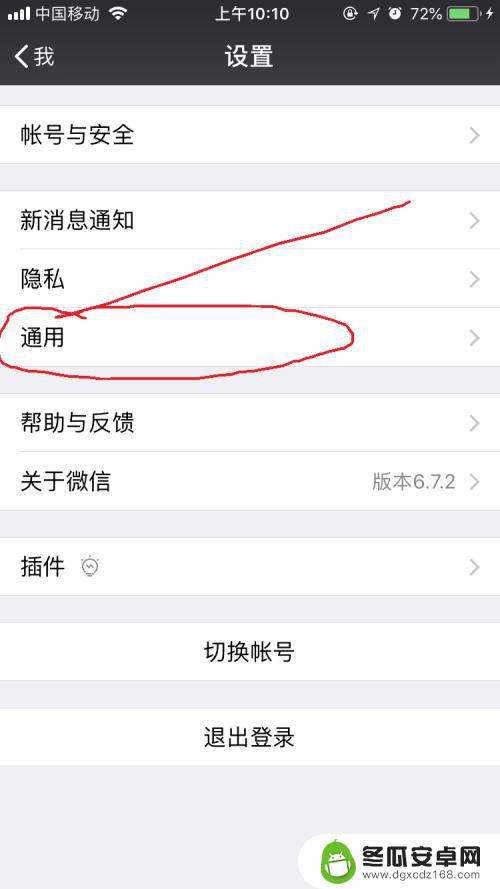
5.迁移全部记录。点击“聊天记录备份与迁移”,点击“迁移聊天记录到另一台设备”。选择迁移全部聊天记录,手机扫描登陆即可迁移备份。
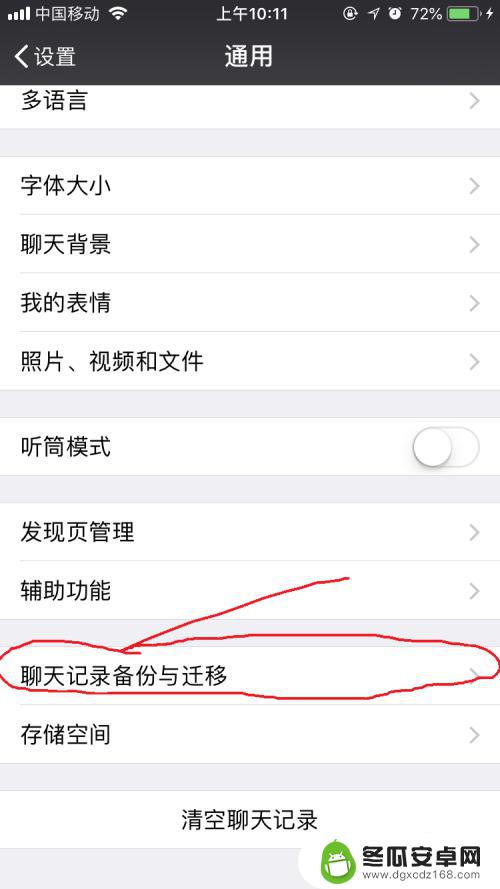
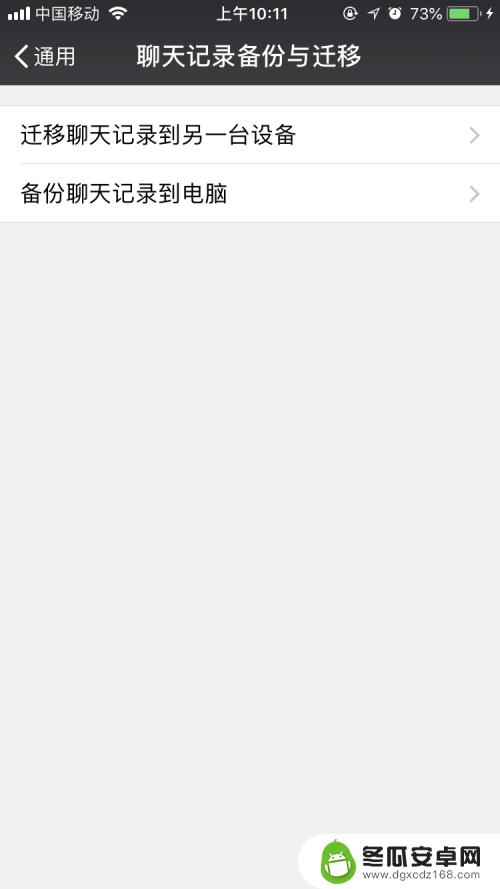
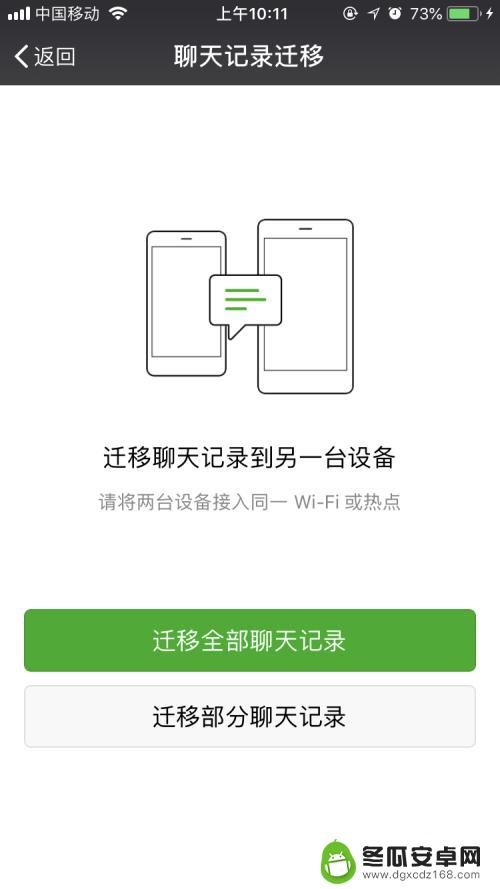
6.迁移部分记录。点击“聊天记录备份与迁移”,点击“迁移聊天记录到另一台设备”。选择迁移部分聊天记录,设置时间和内容,点击确定,最后点击“开始备份”。
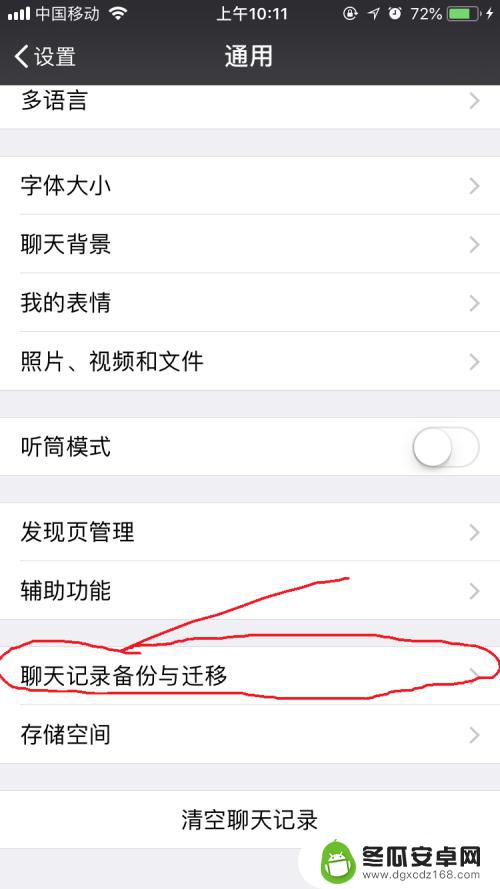
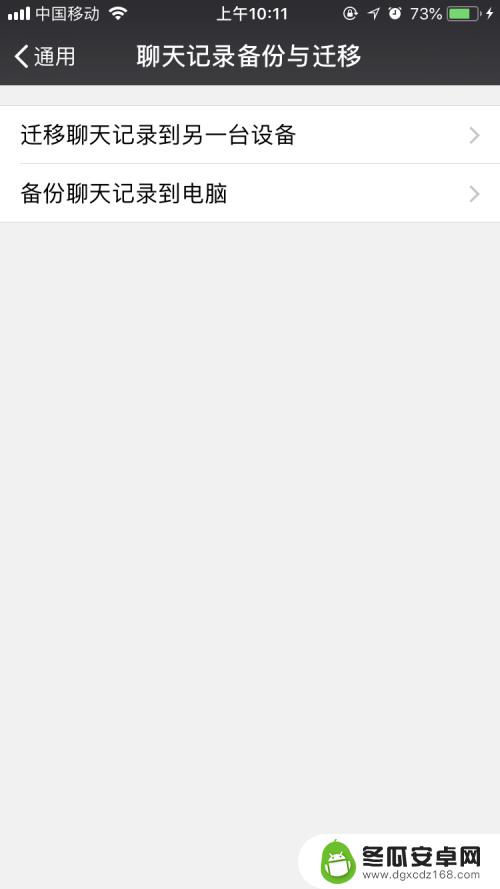
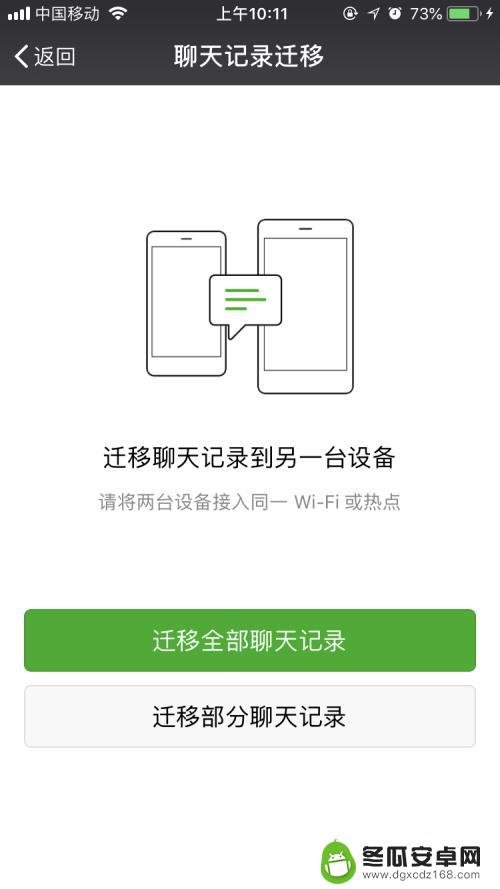
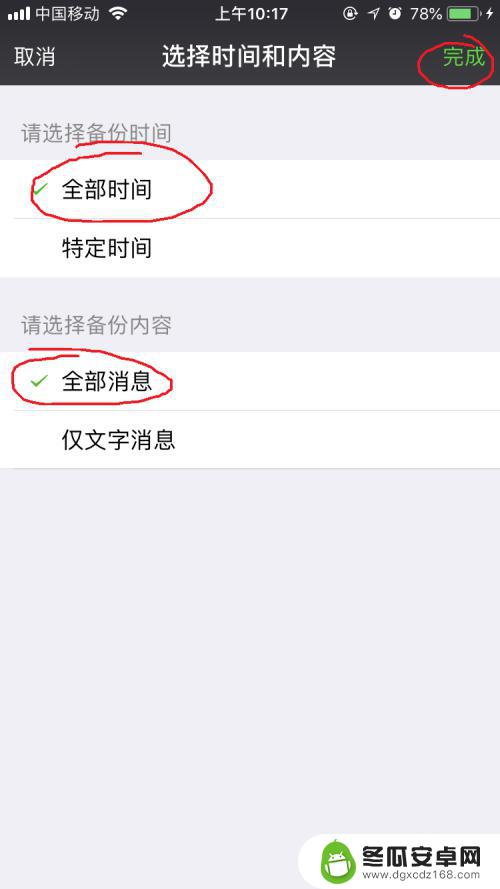
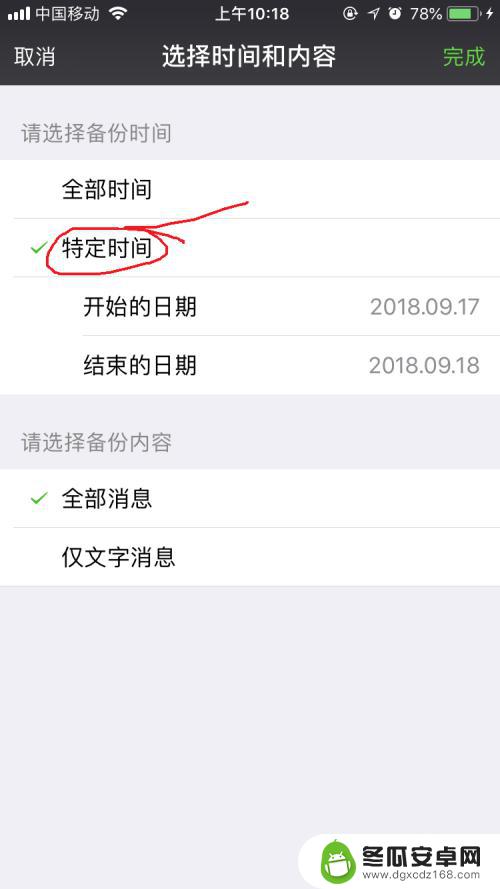
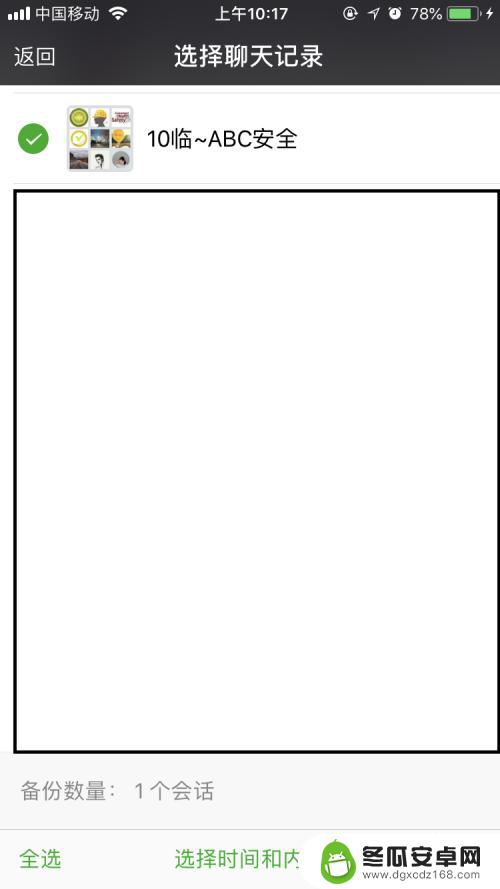
以上就是苹果微信聊天记录如何迁移到新苹果手机的全部内容,对于那些还不清楚的用户,可以参考以上步骤进行操作,希望这对大家有所帮助。










